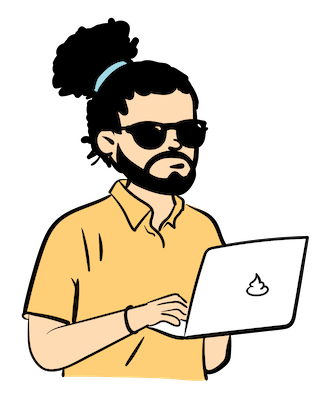- ブログを始めるにはConoHa WINGが良いって聞くけどどうして?
- ConoHa WINGでワードプレスブログを始める方法が知りたい!
- ブログを開設したあとは何をしたらいいんだろう?
最近ではブログを始めるときにレンタルサーバーとしてConoHa WINGをおすすめする意見が増えてきています。
なぜそこまで人気なのか、気になっている人も多いのではないでしょうか。
実はConoHa WINGならブログ開設に必要な全てのことをわずか10分で簡単に終わらせることが可能です。
そこで本記事ではConoHa WINGが人気な理由とブログの始め方について解説します。
ブログを始めたあとに最低限やるべきことも併せて紹介しているので、本記事を参考にぜひブログを開設してみてください。
\ お得なキャンペーン実施中! /
ワードプレスブログの始め方|ConoHa WINGが人気な理由

ConoHa WINGはこれからブログを始めようと思っている初心者にとてもおすすめです。
インターネット事業で有名なGMOが提供しているサービスなので、サポート面でも安心感があります。
多くの人から支持されるその人気の理由を紹介します。
理由①:料金が安い
ConoHa WINGは契約料金が安く、今回紹介するWINGパック(12ヶ月)は月額891円で契約することができます。
また契約時の初期費用も不要、そしてドメイン取得にかかる料金も不要です。
ドメインとはブログのURLとなる「ネット上の住所」のこと
また料金以外にも3つのNo.1を獲得しています。
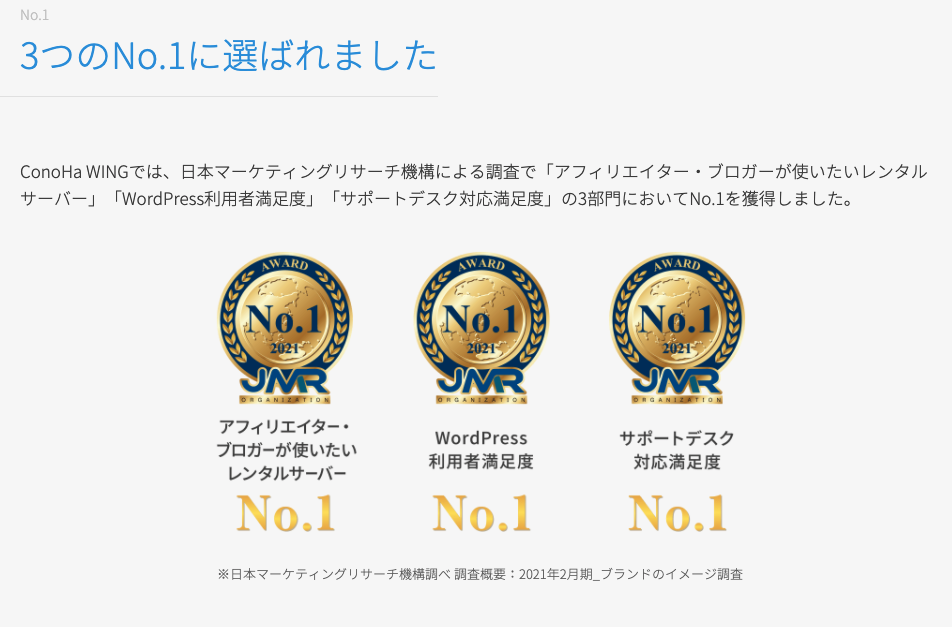
このように気軽に始められる料金設定で満足度も高いのがConoHa WINGの魅力です。
理由②:設定が簡単
ConoHa WINGは初期設定がとても簡単で、初心者でも最短10分でブログを立ち上げることができます。
手順は至ってシンプルで、「WordPressかんたんセットアップ」を使って指示に従いながら操作するだけ。
設定の途中でワードプレステーマも好きなものを選ぶことが可能です。
他のレンタルサーバーでは細かい設定があったりするので、シンプルで簡単な作業はブログ初心者にとってありがたいですね。
即日でブログ開設できます!
理由③:管理画面が使いやすい
ConoHa WINGは機能の管理画面もシンプルでわかりやすく、初心者でも直感的に操作することができます。
「コントロールパネル」からブログ運営に必要な全ての操作を行うことが可能です。
基本的に管理画面を頻繁に触る必要はありませんが、だからこそ操作が簡単ということは大事なポイント。
初心者でも開設から運用後まで安心して扱えるのがConoHa WINGの魅力です。
ConoHa WINGでのワードプレスブログの始め方を5ステップで解説


ConoHa WINGでのブログ開設を決められた方は、こちらのステップに沿って設定を進めていきましょう。
ブログ開設までを5ステップでレクチャーしていきます。
ステップ①:ConoHa WINGのウェブサイトにアクセスする
以下のリンクからConoHa WINGのウェブサイトにアクセスします。
ページ内の「今すぐお申し込み」をクリック。
ステップ②:メールアドレスとパスワードを入力する
画面左側の以下項目を入力します。
- メールアドレス
- パスワード
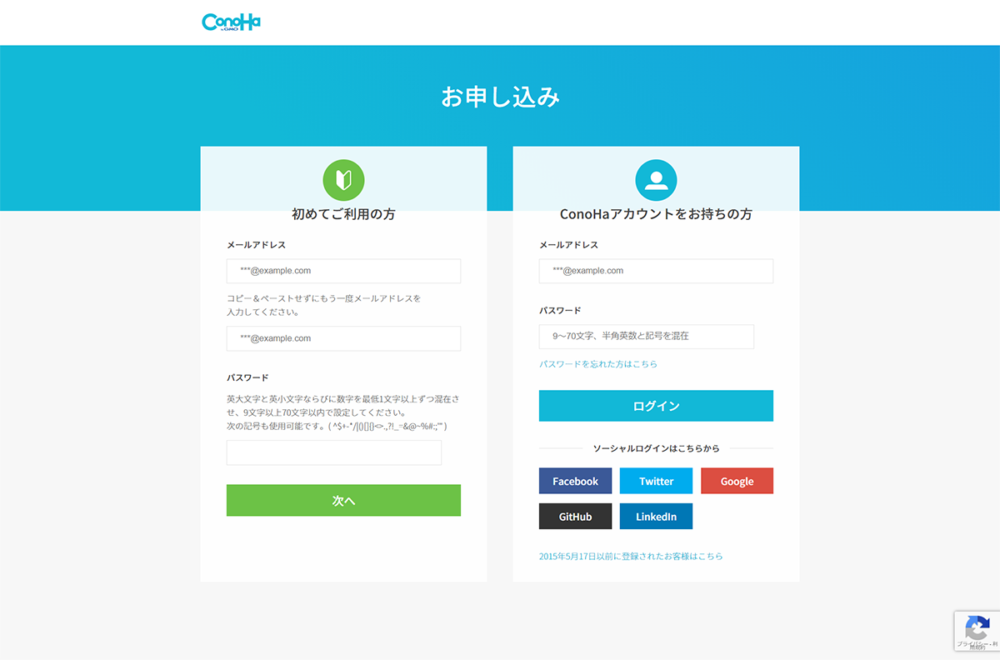
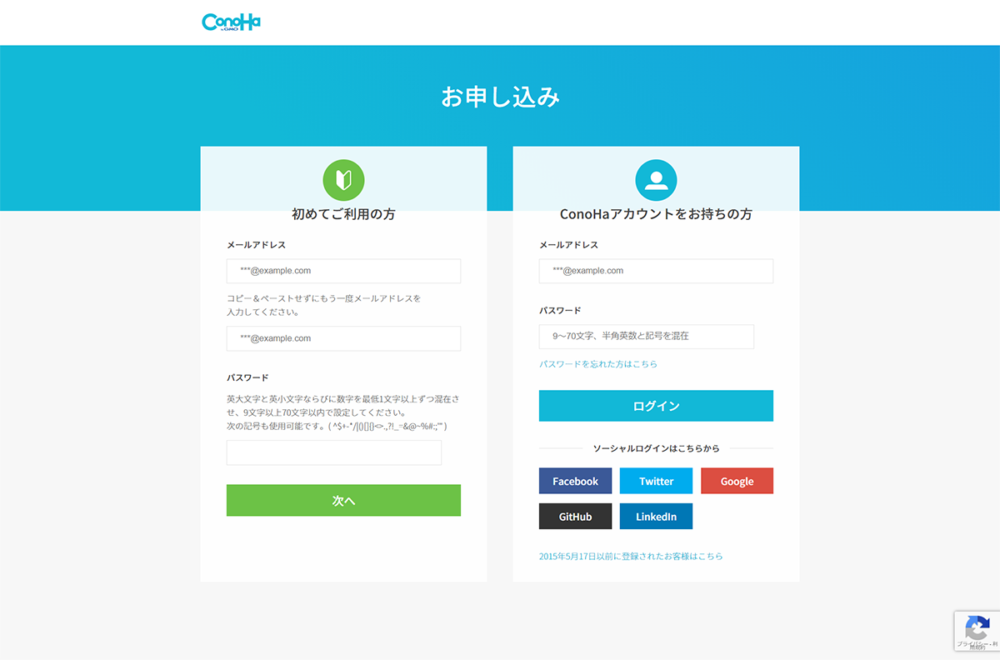
「次へ」をクリックして契約プランを決定します。
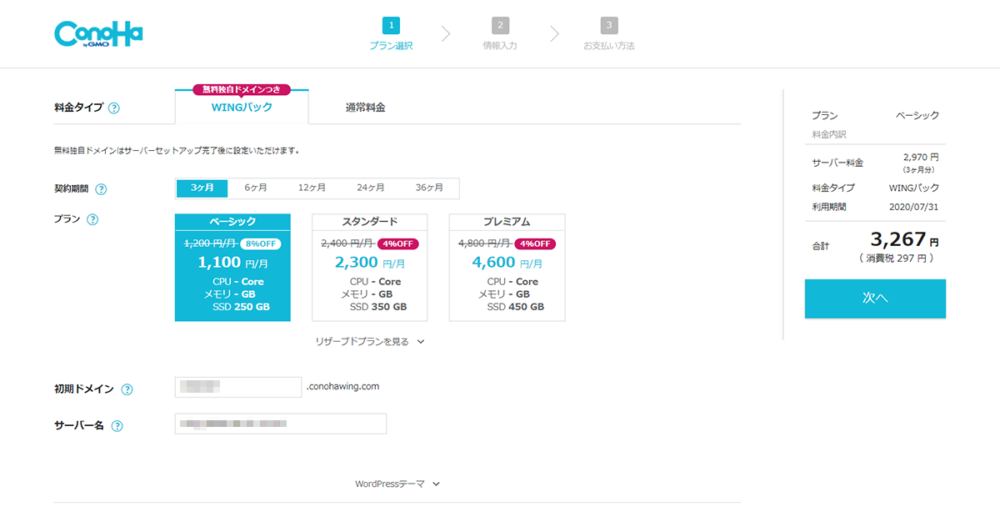
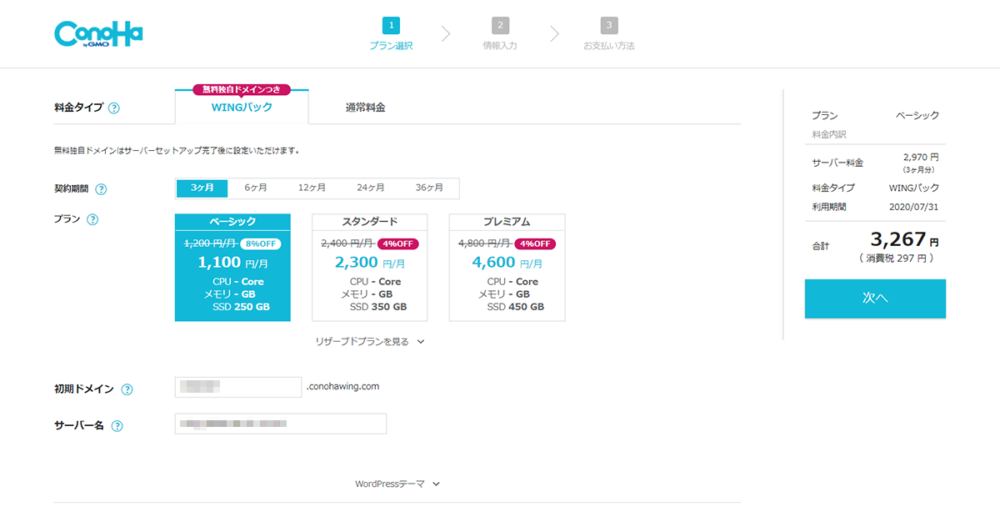
初心者の方はとりあえず「12ヶ月」のベーシックプランがおすすめ。
ブログは始めてもすぐにたくさんの人には見てもらえないので、中・長期的な運用を見据えてまずは12ヶ月くらいから始めてみるのがおすすめです
まとめると、
- 料金タイプ → WINGパック
- 契約期間 → 12ヶ月
- プラン → ベーシック
- 初期ドメイン → あとで変更できるので適当でOK
という流れです。
ステップ③:「WordPressかんたんセットアップ」を選ぶ
WordPressの項目では「WordPressかんたんセットアップ」を選択してください。
各項目のポイントは次のとおりです。
- 作成サイト名 → ブログのタイトルになります ※あとで変更も可能
- 作成サイト用新規ドメイン → 自分のブログのURLになります。こちらは後から変更できませんので、しっかりと考えましょう
- WordPressユーザー名 → WordPressにログインする時に使用します (他人からは見られません)
- WordPressパスワード → こちらもWordPressログイン時に使用します
- WordPressテーマ → 有料・無料といろいろあるのでお好きなものを選んでください
WordPressテーマについては「SWELL」が初心者にも使いやすいのでおすすめです。
以下記事でも詳しく紹介していますので参考にしてみてください。


必要な項目が全て入力できたら、画面の内容を確認して「次へ」をクリックしましょう。
ステップ④:個人情報を登録する
契約に必要な個人情報を登録します。
以下の項目を入力していきましょう。
- 個人か法人のどちらかを選択
- 氏名
- 性別
- 生年月日
- 国
- 住所
- 電話番号
赤文字で「必須」と書かれているところを入力すればOKです。
電話番号を入力するとSMSで認証コードが送られてきますので、そちらを画面に入力してください。
ステップ⑤:利用料の決済手段を登録する
最後は利用料の決済手段を登録します。
- 名義
- カード番号
- 有効期限
- セキュリティコード
入力が完了したら、申込み内容を確認して「お申し込み」をクリックすれば全て完了です。
早ければ10分で全て入力できます!
ワードプレスブログの始め方|記事を書き始める前にやっておくこと


5つのステップでブログを無事に開設することができました。
ただ、記事を書き始めるまでに最低限必要な設定がいくつかあります。
初めての記事を書き始めるまでに次の3つの設定だけ行うようにしてください。
SSL化
SSLとはユーザーが安全にネットを使える仕組みのことで、SSL化によりセキュリティ性能を向上させることができます。
URLの”https://〜”が確認できればSSL化されています
SSL化を有効にするにはまずConoHa WINGの管理画面でSSL化の設定をしてください。
- コントロールパネルへログイン
- 上部メニューの「WING」をクリック
- 左メニューの「サイト管理」をクリック
- 「サイトセキュリティ」をクリック
- SSLタブをクリック
- 「無料独自SSL」を開き、「利用する」を選択
その後ワードプレスの一般設定で「WordPressアドレス(URL)」と「サイトアドレス(URL)」を”https://〜”に設定すればOKです。
パーマリンク設定
パーマリンクはワードプレスで作成したブログで使われるURLのことです。
この設定をしておかないと、後々の記事管理がとても難しくなってしまいます。
ワードプレスの設定から「パーマリンク設定」を選択しましょう。
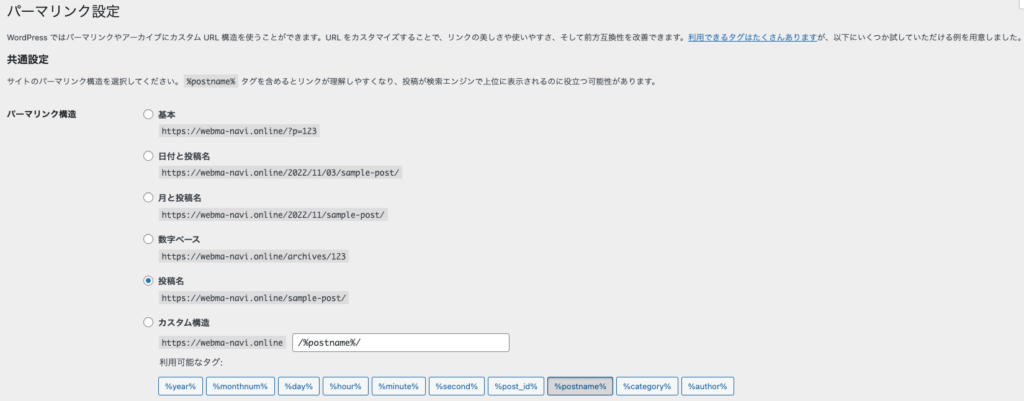
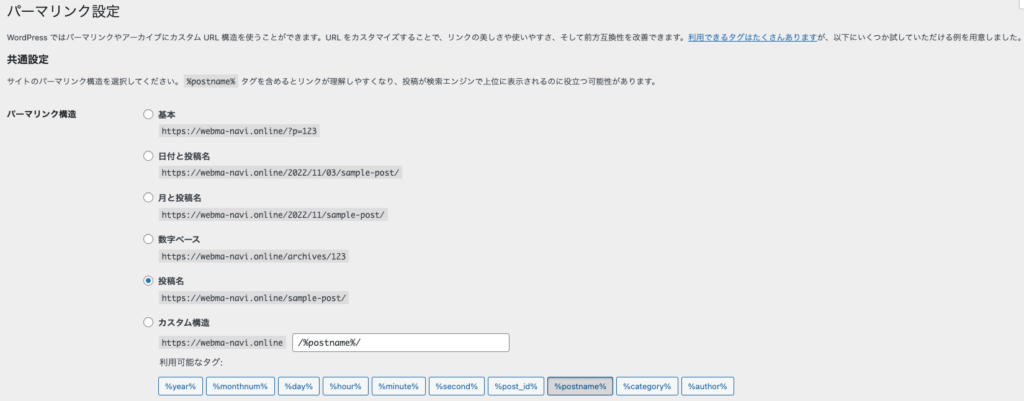
共通設定の「投稿名」にチェックを入れて変更を保存すれば完了です。
サイトのタイトル設定
ワードプレス内の「一般設定」からサイトのタイトルを変更しましょう。
サイトのタイトルはキャッチーで覚えやすいタイトルがおすすめ。
尚、キャッチフレーズについては特に必要ありませんので削除してOKです。
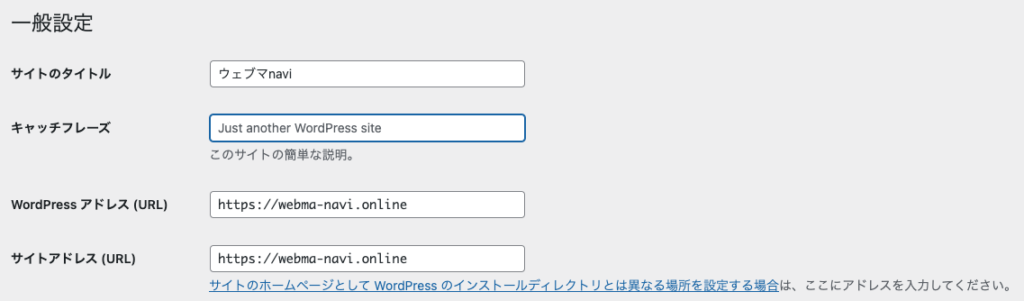
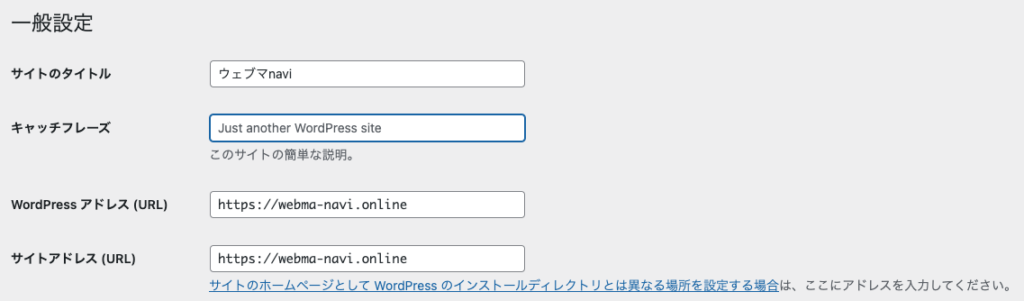
【まとめ】ConoHa WINGを使えばワードプレスブログの始め方はとても簡単


ConoHa WINGを使ったワードプレスブログの始め方について解説しました。
低予算で簡単に始められるConoHa WINGは多くのブログ初心者におすすめできます。
これまでブログを始めたいけどなかなかその勇気が出なかったという方は、ぜひ本記事を参考にConoHa WINGでブログを始めてみてください。
\ お得なキャンペーン実施中! /